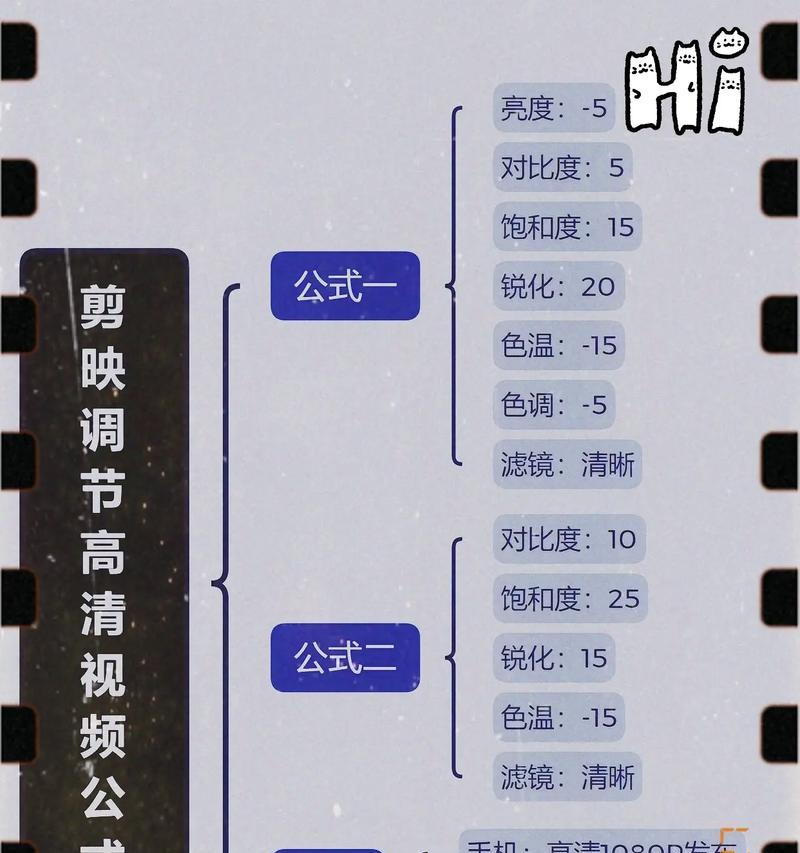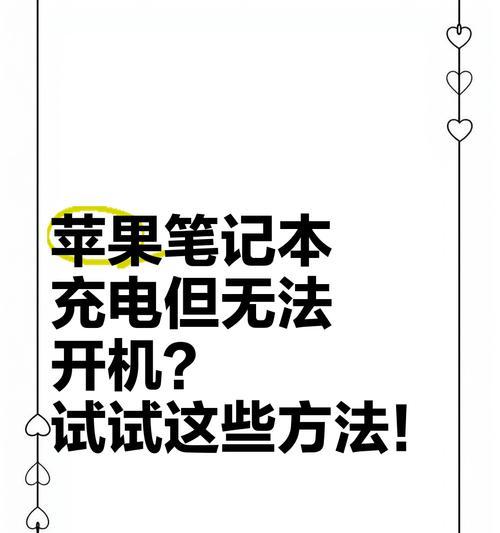电脑麦克风无声音的怎么解决?排除电脑麦克风无声音的常见问题
电脑麦克风无声音是使用过程中常见的问题之一,可能导致语音通话或语音录制无法正常进行。本文将针对电脑麦克风无声音的原因进行分析,并提供解决方案,帮助读者解决这一问题。
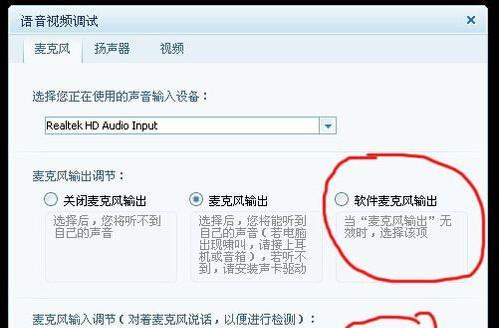
一、麦克风是否已插好(插口松动)
如果电脑麦克风无声音,请检查一下麦克风是否已正确插入电脑的麦克风插口,如果插口松动可能导致信号传输不畅。
二、操作系统设置是否正确
在操作系统的设置中,可以调整麦克风的音量、增益和静音等选项。请确保这些设置没有被禁用或设置为最低音量。
三、麦克风驱动程序是否需要更新
麦克风驱动程序是保证麦克风正常工作的重要组成部分。若驱动程序过旧或损坏,可能导致麦克风无法正常工作。可尝试更新麦克风驱动程序来解决该问题。
四、检查麦克风是否被其他应用程序占用
有些应用程序可能会独占麦克风资源,导致其他应用无法使用麦克风。请检查并关闭其他正在使用麦克风的应用程序。
五、检查麦克风是否损坏
如果经过上述步骤还未解决问题,可以考虑麦克风本身是否损坏。可尝试用其他可靠的麦克风进行测试,以确定是否需要更换麦克风设备。
六、检查麦克风线缆是否损坏
有时,麦克风线缆可能会出现损坏导致信号无法传输的情况。请检查线缆是否完好无损,如发现损坏可更换线缆。
七、尝试使用其他电脑端口
如果电脑的一个麦克风插口出现问题,可以尝试使用其他插口,以排除插口故障的可能性。
八、检查操作系统更新
有时,操作系统的一些更新可能导致设备驱动不兼容,从而导致麦克风无法正常工作。请检查操作系统是否需要更新,并查看是否有关于麦克风的修复补丁。
九、检查录音设备设置
在电脑的录音设备设置中,可以查看麦克风是否被禁用或静音。请确保麦克风设备被启用,并将音量调整为适当的级别。
十、检查通信软件设置
某些通信软件(如Skype、QQ等)有自己的音频设置选项。请确保这些软件中的麦克风设置没有问题,并将其设置为默认麦克风。
十一、尝试重启电脑
有时,电脑重启后可以解决一些无声音的问题。请尝试重启电脑,并再次测试麦克风是否正常工作。
十二、检查防火墙设置
一些防火墙软件可能会阻止麦克风信号传输。请检查防火墙设置,确保麦克风的权限被正确配置。
十三、清理电脑中的恶意软件
某些恶意软件可能会影响麦克风的正常工作。请使用可信赖的杀毒软件进行系统扫描和清理,以确保电脑没有受到恶意软件的影响。
十四、尝试使用外部声卡
如果仍然无法解决麦克风无声音的问题,可以考虑使用外部声卡来替代电脑自带的声卡设备。
十五、寻求专业帮助
如果经过以上尝试仍无法解决问题,建议寻求专业人士的帮助,他们可以更深入地分析问题并提供解决方案。
通过上述的解决办法,我们可以解决电脑麦克风无声音的问题。请根据具体情况逐个尝试这些方法,并根据实际情况选择最适合的解决方案。如果仍然遇到问题,请记得寻求专业帮助。
电脑麦克风没有声音的解决办法
电脑的麦克风是我们进行语音通信、录音等重要工具,但有时候我们可能会遇到电脑麦克风没有声音的问题。这种情况下,我们可能无法正常进行语音聊天或录音工作。本文将为大家介绍一些解决电脑麦克风无声问题的简易方法,希望能够帮助您解决这一问题。
检查麦克风是否插入正确位置
-请确保您的麦克风正确地插入到电脑的麦克风插孔中。
-有些电脑还可能有前后两个麦克风插孔,需要确认插入正确的插孔。
检查麦克风是否静音
-在系统托盘上找到音量图标,右键单击选择“录制设备”。
-确保麦克风没有被设置为静音状态,如果是静音状态请取消勾选“静音”选项。
检查麦克风音量设置
-在“录制设备”窗口中,找到您的麦克风设备,并双击打开其属性。
-在“级别”选项卡中,确保麦克风音量设置适中,不要过高或过低。
更新或重新安装麦克风驱动
-打开设备管理器,找到音频输入和输出设备。
-右键单击您的麦克风设备,选择“更新驱动程序”或“卸载设备”。
-如果选择卸载设备,请在完成后重新启动电脑,系统会自动重新安装麦克风驱动。
检查应用程序设置
-在需要使用麦克风的应用程序中,进入设置或选项菜单。
-确保应用程序已正确选择您的麦克风作为默认输入设备。
检查通信软件设置
-对于语音通信软件如Skype、QQ等,进入设置菜单。
-在音频设置中,确保麦克风已正确选择并调整音频输入设置。
检查操作系统设置
-进入电脑的控制面板,找到声音设置。
-在“录音”选项卡中,确保麦克风已选择为默认录音设备,并进行必要的设置调整。
尝试使用其他麦克风
-如果您有其他可用的麦克风,尝试将其连接到电脑上,看是否能够正常工作。
-如果其他麦克风正常运行,可能是您原先的麦克风出现故障。
检查麦克风线路连接
-如果您的麦克风是通过线路连接到电脑上,请确保线路连接牢固。
-检查线路是否出现损坏或接触不良的情况。
检查操作系统更新
-确保您的操作系统已经更新到最新版本,以获取最新的麦克风驱动和修复程序。
运行音频故障排除工具
-在Windows系统中,可以运行内置的音频故障排除工具。
-打开控制面板,搜索并点击“故障排除”。
-选择“音频播放问题”或“音频录制问题”,然后按照提示进行故障排查。
检查防火墙和安全软件设置
-部分防火墙和安全软件可能会阻止麦克风的正常使用。
-检查相关软件的设置,确保麦克风的访问权限没有被限制。
重启电脑和相关设备
-尝试将电脑和麦克风设备重新启动,有时候简单的重启就能解决问题。
咨询专业技术支持
-如果您尝试了以上方法仍未解决问题,可以咨询电脑品牌或麦克风厂商的技术支持。
-他们可能会提供更专业的解决方案或建议。
-电脑麦克风没有声音可能是由于插入错误、静音、驱动问题等多种原因引起的。
-通过检查插入、设置、驱动等方面,并尝试一些简单的故障排除方法,很可能能够解决这一问题。
-如果问题依然存在,可以咨询专业技术支持以获取更详细的帮助。
版权声明:本文内容由互联网用户自发贡献,该文观点仅代表作者本人。本站仅提供信息存储空间服务,不拥有所有权,不承担相关法律责任。如发现本站有涉嫌抄袭侵权/违法违规的内容, 请发送邮件至 3561739510@qq.com 举报,一经查实,本站将立刻删除。
- 站长推荐
-
-

Win10一键永久激活工具推荐(简单实用的工具助您永久激活Win10系统)
-

华为手机助手下架原因揭秘(华为手机助手被下架的原因及其影响分析)
-

随身WiFi亮红灯无法上网解决方法(教你轻松解决随身WiFi亮红灯无法连接网络问题)
-

2024年核显最强CPU排名揭晓(逐鹿高峰)
-

光芒燃气灶怎么维修?教你轻松解决常见问题
-

解决爱普生打印机重影问题的方法(快速排除爱普生打印机重影的困扰)
-

红米手机解除禁止安装权限的方法(轻松掌握红米手机解禁安装权限的技巧)
-

如何利用一键恢复功能轻松找回浏览器历史记录(省时又便捷)
-

小米MIUI系统的手电筒功能怎样开启?探索小米手机的手电筒功能
-

解决打印机右边有黑边问题的方法(如何消除打印机右侧产生的黑色边缘)
-
- 热门tag
- 标签列表
- 友情链接